|
PP助手怎么无线WiFi连接iPhone? PP助手无线连接苹果手机办法,相信很多朋友跟小编一样不太喜欢用数据线连接电脑,使用数据线连接电脑后手机会自动充电,相当苦恼。其实大家可以用wifi直接连接第三方工具进行传输图片歌曲和下载安装应用了。下载吧小编就来分享下PP助手用Wifi连接iphone办法。 用WiFi连接PP助手的操作步骤: 备注:电脑和iOS设备必须连接同一个Wifi环境。 1.将iOS设备通过数据连接电脑,并打开iTunes 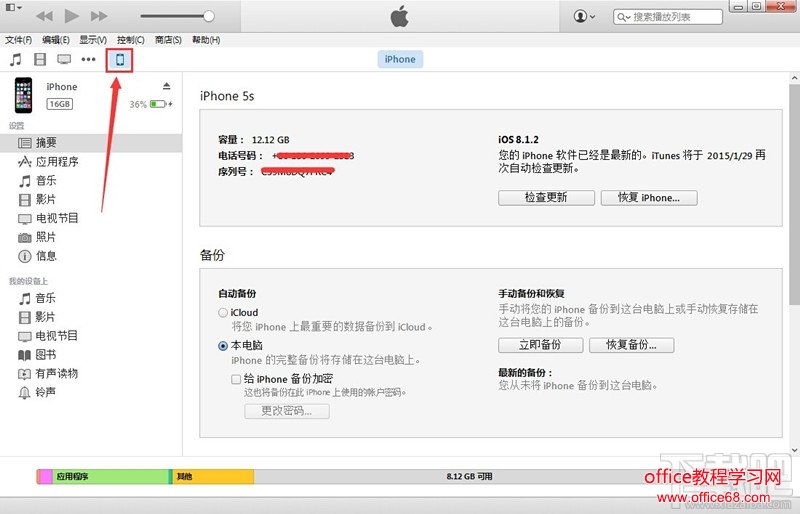 2.点击iPhone --勾选【通过Wi-Fi与 此 iPhone 同步】--完成 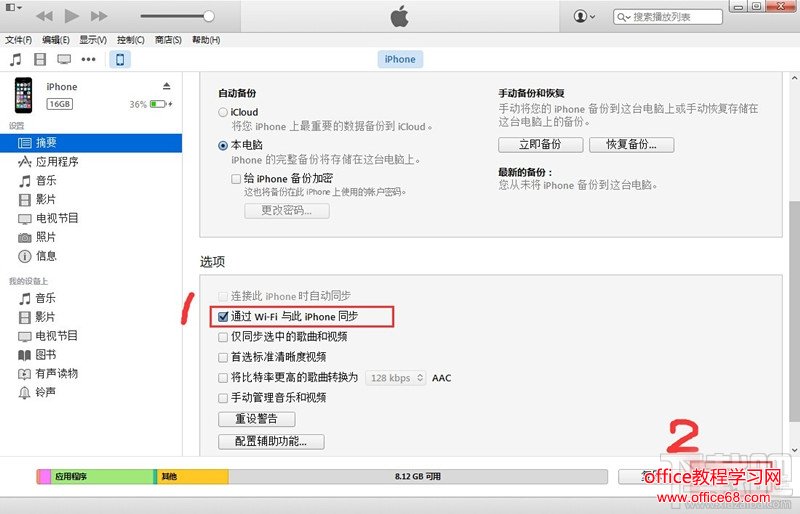 提醒: 如果你之前没有用iTunes管理过你的设备,那么在勾选“通过Wi-Fi与此iPhone同步”的同时,一定要记得“手动管理音乐和视频”这一项也选上哦,不然你的数据将可能会被抹去呢。 3.将iOS设备与电脑连接同一个网络情况,打开PP助手,点击设备名称--右边面板的Wifi图标--打开开关,之后完全退出PP助手  4.最后重启PP助手即可:
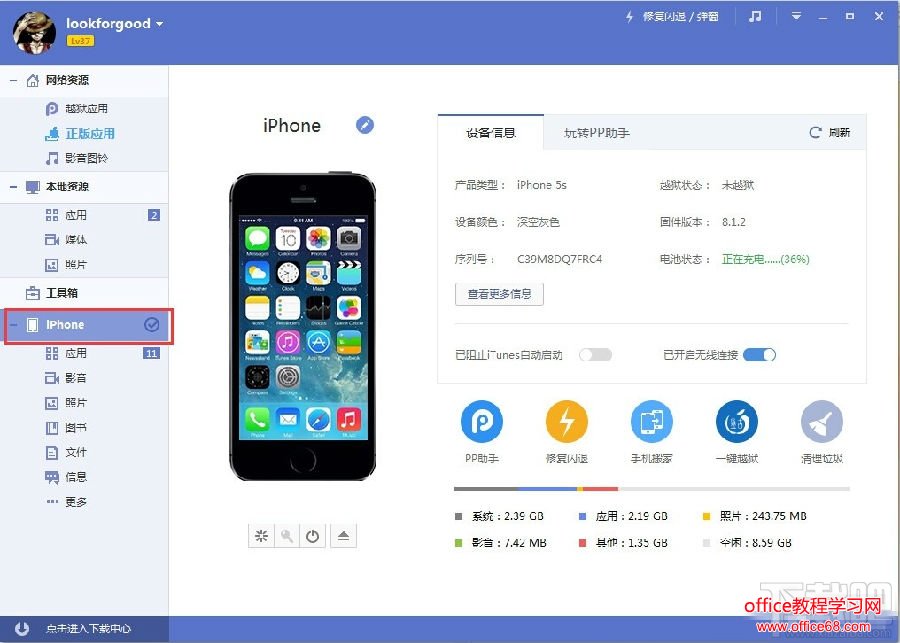 |